5 étapes faciles pour un iPhone minimaliste et sans encombrement
Added 2018-07-10
Votre iPhone est-il devenu trop compliqué, trop douloureux à regarder ou simplement addictif? Pourquoi ne pas lui donner un mini relooking pour le rendre beau et plus utilisable une fois de plus?
Essayez d’allumer votre téléphone et de ne garder que les applications et fonctions dont vous ne pouvez vous passer. Nous partagerons quelques conseils de base pour vous aider à personnaliser votre iPhone avec une approche «moins, c'est plus».
1. Supprimer les applications dont vous n’avez pas besoin / utilisez
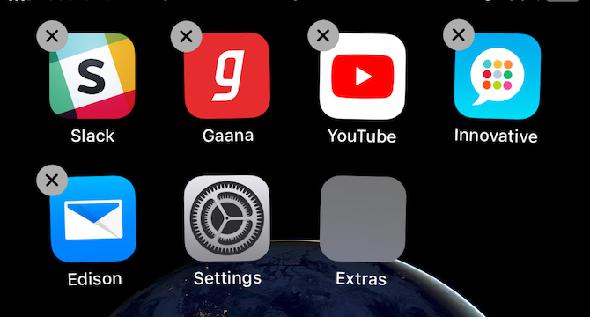
Commencez par supprimer les applications que vous avez installées parce qu'elles semblaient intéressantes, amusantes ou utiles, mais que vous n'avez jamais eu le temps d'utiliser. Videz également les applications inutiles que vous avez achetées car elles étaient en vente. Vous pouvez les récupérer à partir de vos achats dans l'App Store si vous en avez besoin.
Ensuite, supprimez les applications iOS natives dont vous n’avez pas besoin ou que vous avez remplacées par une alternative tierce. Supposons que vous utilisiez Evernote pour la prise de notes, Gmail pour le courrier électronique et Google Maps pour la navigation. Dans ce cas, vous pouvez vous débarrasser de Notes, Mail et Maps.
La suppression de certaines applications Apple peut entraîner le dysfonctionnement de quelques fonctions du téléphone. Donc, avant de vous débarrasser d'une application boursière, consultez la page des applications intégrées d'Apple pour voir s’il est sécuritaire de le faire. Mais ne vous inquiétez pas de la perte définitive des applications de stock Vous pouvez les réinstaller à partir de l'App Store à tout moment.
Ensuite, supprimez les applications qui offrent des fonctionnalités redondantes. Par exemple, si vous possédez une centrale comme VLC pour lire de la musique et des vidéos, ces trois autres applications de lecteur multimédia que vous avez installées peuvent disparaître.
Comment désinstaller ou supprimer une application iPhone: Appuyez et maintenez l'application que vous souhaitez supprimer jusqu'à ce qu'elle commence à bouger. Vous devriez voir un petit X marquer en haut à gauche de l'icône de l'application. Appuyez dessus pour désinstaller l'application. Puis appuyez ailleurs sur l'écran pour quitter le mode de désinstallation.
2. Déplacer des applications dans des dossiers
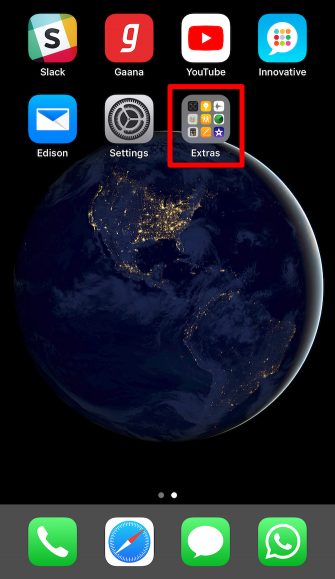
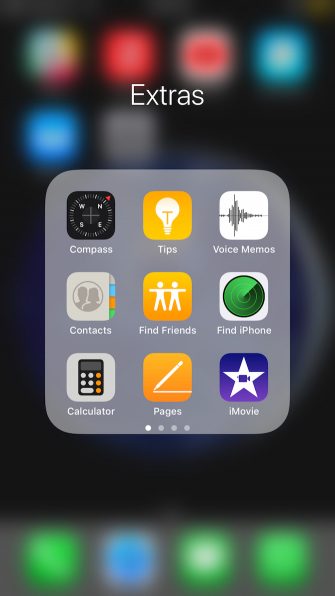
Une fois vos applications installées, il est temps de vider toutes les applications sauf les plus utilisées dans un ou plusieurs dossiers. (C’est à vous de décider si vous souhaitez regrouper les applications dans un seul dossier ou les organiser dans plusieurs dossiers.)
Comment créer un dossier iPhone: Appuyez longuement sur une application pour la «ramasser», puis faites-la glisser sur une autre application. Cela créera un nouveau dossier avec les deux applications comme contenu. Continuez à faire glisser d'autres applications dans ce dossier pour les déplacer.
Maintenant, commencez à taper le nom de l'application que vous recherchez et laissez la saisie semi-automatique se charger du reste.
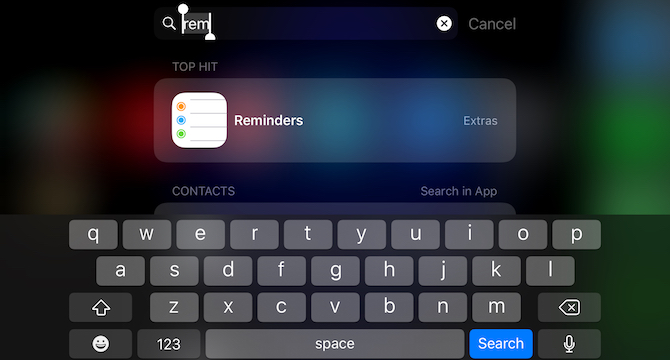
Vous ne pouvez pas voir une application installée dans les résultats Spotlight? Cela pourrait être dû au fait que Spotlight est confronté à un problème qu’il rencontre parfois. Ou vous avez peut-être désactivé le paramètre correspondant.
Pour vous assurer que l'application s'affiche dans Spotlight comme d'habitude, visitez le site Paramètres> Siri & Recherche . Sélectionnez le nom de l'application dans la liste de cette section, puis activez le commutateur pour Search & Siri Suggestions .
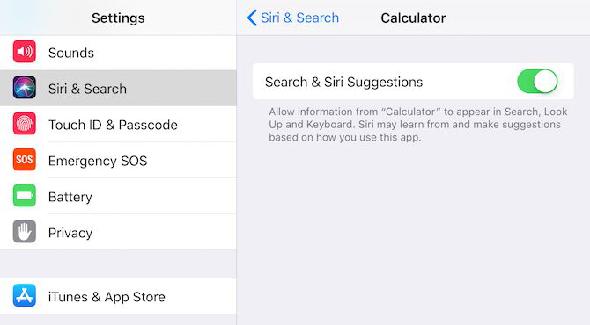
3. Personnaliser l'écran du centre de contrôle et du widget
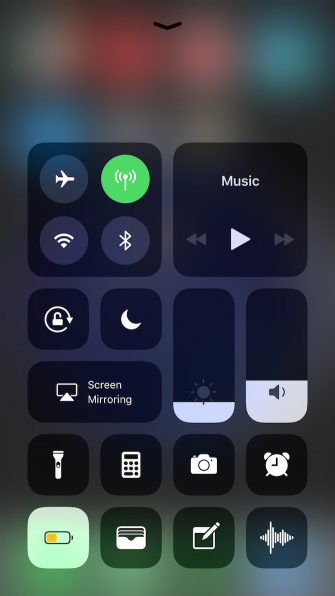
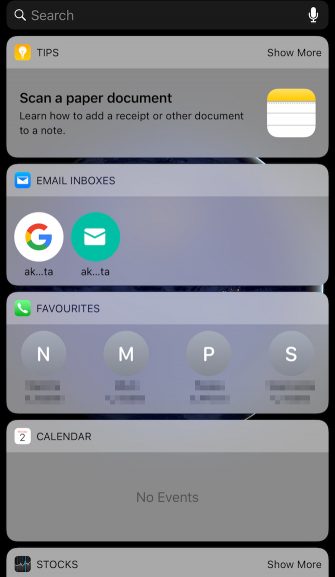
Lorsque vous faites défiler l'écran d'accueil ou l'écran verrouillé vers le haut, vous accédez à Control Center. Lorsque vous balayez l'écran directement depuis l'écran d'accueil, vous verrez l'écran du widget.
La beauté de ces vues spéciales est qu'elles restent à l'abri des regards et pourtant accessibles. Si vous avez quelques applications utiles ici, vous pouvez jeter leurs icônes d'applications dans un dossier.
Par exemple, si vous conservez la calculatrice, le portefeuille, les notes, les mémos vocaux et la caméra dans le Centre de contrôle, vous n’avez plus jamais à vous soucier de leurs icônes. Il en va de même pour les widgets tels que WhatsApp et Calendar.
4. Utiliser les notifications avec badge uniquement
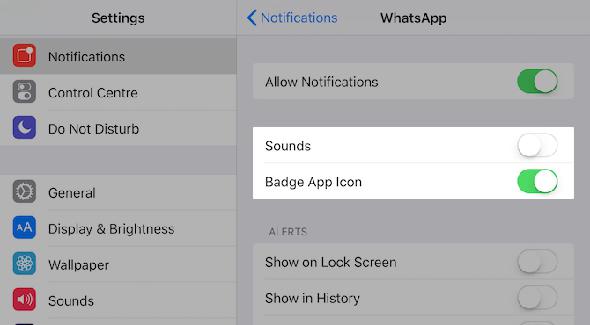
Le ping-ping-ping de notifications peut être aussi distrayant que l'encombrement visuel. Vous connaissez le correctif pour cela: réduire les notifications d'applications. Se diriger vers Paramètres> Les notifications éteindre le Autoriser les notifications commutateur à glissière pour les applications intrusives une par une.
Ensuite, parcourez la liste des applications une seconde fois et voyez où vous pouvez vous débarrasser des notifications audio, si elles ne sont pas visuelles.
Par exemple, pour des applications telles que Gmail et Slack, vous pouvez passer aux notifications avec badge uniquement. Avec cette approche, vous saurez toujours si ces applications contiennent des données récentes, mais vous n’accepterez pas votre téléphone en réponse à chaque ping.
Pour passer aux notifications avec badge uniquement pour une application, appuyez sur son nom sous Paramètres> Les notifications premier. Sur l'écran qui apparaît ensuite, éteignez le Des sons commutateur à glissière. Vous pouvez également vouloir désactiver toutes les alertes: Afficher sur l'écran de verrouillage , Montrer dans l'histoire , et Montrer comme des bannières . Assurez-vous simplement que le Badge Badge App Le curseur est allumé.
Outre la personnalisation des notifications, pourquoi ne pas passer à un meilleur système de communication? une fois pour toutes?
5. Activer les restrictions d'applications
Certaines applications, telles que votre navigateur, sont utiles et créent une dépendance. Si vous souhaitez en limiter l’utilisation, vous pouvez bloquer de façon radicale votre accès à ces applications.
De cette façon, vous devez sauter quelques étapes pour réactiver l'accès, ce qui devrait suffire à vous faire réfléchir. Vous vous retrouverez à utiliser les applications avec plus de notoriété, en particulier si vous utilisez un service numérique rapide. de quelque sorte.
Pour bloquer une application, une fonction ou un site Web, rendez-vous à Paramètres> Gel> Restrictions et cliquez sur Activer les restrictions . Une fois que vous avez terminé, vous pouvez activer / désactiver:
- Des applications comme Safari, Appareil photo et iTunes Store
- Fonctions telles que l'installation d'applications, le partage d'emplacement et la modification de compte
Dans cette section, vous pouvez également limiter l'accès aux sites Web et au type de contenu que vous voyez dans diverses applications. Bien entendu, ces restrictions sont également utiles du point de vue de la sécurité et de la confidentialité.
Une fois que vous désactivez une application, son icône disparaît également. Étant donné que vous ne pouvez bloquer que quelques applications avec les paramètres par défaut, vous aurez besoin d’une application tierce pour tout bloquer.






